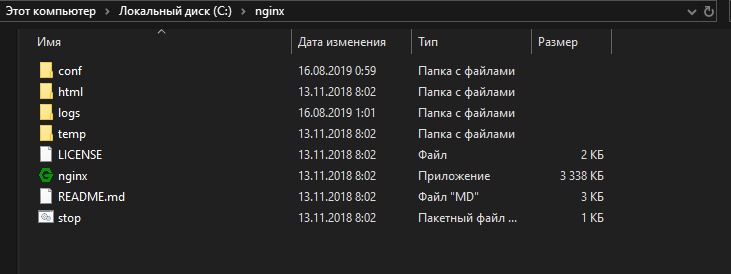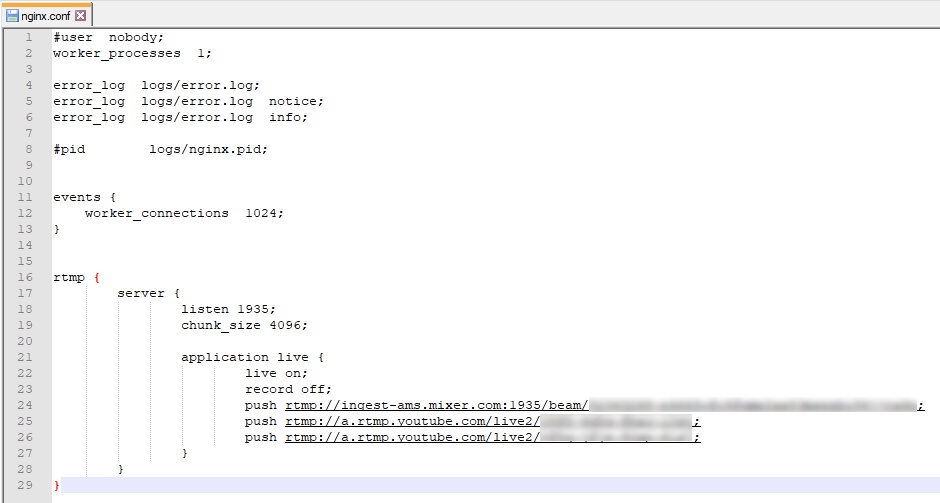Как сделать две трансляции
Что такое мультитвич на твиче и как им пользоваться?
Мультитвитч чаще всего используют с целью увеличить шанс выпадения различных предметов при просмотре твитч-трансляций с игровых турниров.
Для чего нужен Мультитвич?
Мультитвич (Multitwitch.tv) – популярный сайт, предоставляющий возможность смотреть одновременно несколько трансляций с разных твитч-каналов. При этом все трансляции открываются в одной вкладке браузера. Можно сделать все окна одинакового размера, разворачивать один из стримов на весь экран, переключаться между ними. Количество просматриваемых трансляций не ограничено, лишь бы мощности вашего компьютера хватало для отображения всех каналов.
Мультитвитч чаще всего используют с целью увеличить шанс выпадения различных предметов при просмотре твитч-трансляций с игровых турниров. Для этого нужен подключенный аккаунт steam и специальные предметы со вставленными самоцветами, которые подсчитывают количество просмотренных игр из таких игр, как DotA 2 и CS:GO. Каждый, кто смотрит такую трансляцию даже в фоновом режиме, имеет шанс получить за просмотр какой-либо предмет или сувенирный набор, который потом можно продать в стиме.
Как смотреть несколько стримов на твиче?
Для просмотра нескольких трансляций нужно создать специальную ссылку вида http://multitwitch.tv/ch_1/ch_2/ch_3, где ch_1, ch_2 – это названия каналов, которые вы хотите смотреть, разделенные слешем.
Далее будет наглядно показано, как пользоваться сервисом, правда видео на английском, но, если смотреть внимательно, то понимать о чем там говорят совсем необязательно:
Сервис
Кроме возможности просмотра самих стримов, сервис Мультитвич дает вам возможность переключаться между чатами стримов с помощью системы вкладок.
Расширение
Расширить количество просматриваемых каналов можно не только создав новую ссылку, но и не отвлекаясь от трансляции нажав кнопку “Change Streams” в правом нижнем углу.
После нажатия появится окно, в котором нужно ввести название канала, который вы хотите добавить к просмотру.
Мультитвич не работает – что делать?
Довольно часто пользователи отмечают проблемы с мультитвитчем при использовании расширений для блокировки рекламы и всплывающих окон.
Если у вас установлены подобные расширения и не работает мультитвитч, попробуйте отключить блокировщики и обновить вкладку с трансляциями.
Кроме того, в некоторых браузерах имеется защита – встроенная блокировка рекламы. Попробуйте подключиться к трансляции из другого браузера.
Обновлённый гайд, как стримить в OBS на два и более канала
Четыре года назад я написал гайд, как в OBS стримить на два канала при помощи собственного nginx-сервера. Кому-то он оказался полезным, кто-то его назначение не понял, но суть не в этом.
Шло время, и информация потихоньку устаревала. Гайд всё ещё рабочий, но мне писали люди, которые хотели пользоваться новой версией nginx, а недавно написал человек, у которого были проблемы со стримом на три канала, и попросил найти решение. Он был в таком отчаянии, что даже предлагал мне деньги! денег я не взял Информацию я проверил, и действительно — с тремя каналами начинались проблемы: запускались рандомные два, один раз даже запустились все три, но постоянно лагали и изображение сыпалось. Попробовав разные варианты решения, я пришёл к тому, что проблема из-за старой версии.
Что ж, значит, пришло время обновляться.
Для начала немного оффтопа. Спустя какое-то время после написания того поста до меня дошло, почему на версиях, отличных от 1.5.9.1 ничего не работало — rtmp-модуль для nginx поставляется отдельно, следовательно, его нужно ещё встроить. Никаких проблем, если вы используете *nix — взял nginx, взял rtmp-модуль, скомпилил, и pen pineapple apple pen готово. Другое дело, если вы используете windows — насчёт тонкостей компиляции под эту систему я не в курсе, но они есть, судя по тому, что обновляется nginx с rtmp не часто: актуальная версия nginx под windows на данный момент 1.17.3 (или 1.16.1 стабильная), а актуальная версия nginx с rtmp-модулем — 1.14.1.
Ну, к делу. Весь апдейт сводится к тому, чтобы скачать версию 1.14.1 отсюда (воспользуйтесь зелёной кнопкой Clone or download, и выберите вариант Download ZIP). Затем извлеките файлы из архива на диск C:\, переименуйте папку из nginx-rtmp-win32-dev просто в nginx, или заранее создайте на диске папку nginx, и извлекайте файлы в архиве уже из папки, а ещё можете прямо в архиве переименовать папку в nginx, КОРОЧЕ, сами разберётесь, как удобнее, главное, чтобы в итоге на диске C:\ у вас оказалась папка nginx, в которой будут лежать файлы.
Далее следуйте старому гайду:
идёте по пути C:\nginx\conf, где создаёте файл nginx.conf, и туда помещаете этот код (пришлось сделать ссылкой на pastebin, так как у стопгейма нет возможности нормально вставить код).
Здесь нужно вместо STREAMKEY подставить свой ключ трансляции. Далее, по желанию, меняете, удаляете, добавляете ссылки, в зависимости от того, сколько и какие каналы нужны. Единственное, что нужно помнить — ссылка на каждый канал пишется отдельной строкой, начинается с push, а заканчивается точкой с запятой (в общем, смотрите, как сделано сейчас, и повторяйте синтаксис).
Все ссылки на rtmp-сервера нужных площадок найдёте где-то в настройках этих самых площадок. Ключ потока всегда ставится в конце rtmp-ссылки через слэш (вот эта херня — /).
После этого открываете OBS, в настройках вещания ставите custom (он же «настраиваемый»), и сервер rtmp://localhost/live.
Перед тем, как начинать трансляцию в OBS, либо запустите этот батник, либо откройте консоль, и напишите там cd C:\nginx (жамкнуть Enter), nginx.exe (жамкнуть Enter).
Бонус — теперь заканчивать работу nginx можно не через диспетчер задач, а при помощи батника stop в папке nginx (хотя и раньше можно было, ну да ладно).
Лично всё тестил на новейшей Windows 10 (а то знаете, как сейчас бывает — на 1809 работает, а на 1903 уже нет) несколько часов, качество отличное, задержка огромная (ну ладно, не огромная, секунд 9, но я разбалован миксером с его FTL), ни единого разрыва.
Как одновременно стримить на Twitch и Youtube через OBS
Как стримить на Твич и Ютуб одновременно? Тема, не требующая особых умений, однако для ее изучения понадобится немного вашего времени. Говоря о преимуществах, первое, что приходит в голову — расширение аудитории. Ведь на не сильно просматриваемых каналах новичков 10 зрителей — уже успех, а если их будет по 10 на двух площадках? Если счет идет на тысячи, то удвоение — серьезный шаг к развитию аккаунта и приобретению популярности. О том, как вести параллельную трансляцию на двух сетях-гигантах — далее в нашем руководстве.
Как стримить на Твиче и Ютубе одновременно через restream.io
Совместить эфиры можно посредством использования стороннего сервиса. В интернете их очень много, но рассмотрим как запустить стрим на Твич и Ютубе вместе на примере работу одной из самых востребованных — restream.io.
Регистрация
Регистрационное окно расположено главной странице restream.io. Заполните все поля:
Настройка вывода трансляции
Чтобы корректировать в параметрах вывод видео, нужно перейти в раздел вещания. Для такого действия чаще всего используется ОБС, но можно применить и любой другой аналогичный софт.
Настройка OBS
Устанавливаем программу, если она еще не была скачана, переходим во вкладку «Вещание». Далее параметры такие:


Настройка чата
Очень важный момент — рестрим с двух страниц. Однако для более эффективного удержания аудитории со всеми нужно поддерживать контакт. Главный канал — чат.
С площадкой restream.io даже если вы решили стримить в одну социальную сеть, чат является более удобным.
И его создание не отнимает много времени. Для этого зарегистрируйтесь и привяжите канал, на котором вы стримите. OBS либо другую программу для работы чата настраивать на ключ потока restream.io не потреббуетмя.
Тестирование видео потока
Чтобы проверить качество передаваемого стрима, запустите тестовую трансляцию. Этот инструмент доступен в настройках.


Дополнительные инструменты
Их всего три, и они способствуют упрощению практического использования.
Платные услуги
Запускаем трансляцию сразу на YouTube и Twitch через GoodGame
Для синхронного запуска стрима на двух ресурсах мы рекомендуем использовать сайт GoodGame. Это специализированный софт, который помогает геймерам качественно и правильно обрабатывать инструменты трансляции.
Регистрация
GoodGame в данной цепи — звено для создания рестрима. Поэтому понятно, что сам эфир мы будем запускать здесь. Далее описываем ваши действия пошагово:
Настройка OBS Studio
Среди профессиональных программ для стриминга одной из лучших по праву считается OBS Studio. Это площадка, где вручную можно вывести любой необходимый параметр, а для качественной трансляции геймер сам выбирает что и как ему транслировать.
Чтобы настроить софт под стрим нужно:
Запуск рестрима
Как одновременно стримить на Twitch и Youtube? Делаем это из источника GoodGame, к которому привязаны все нужные аккаунты:
Стрим через OBS на два и более канала
Ни для кого не секрет, что OBS не поддерживает нативно стрим на несколько каналов одновременно (и, по словам разработчиков, не скоро ещё станет).
Предлагаю вашему вниманию решение этой проблемы.
Есть два пути, которыми вы можете пойти: полуавтоматический (при котором вы мне доверяете), и ручной.
1. Этот архив yadi.sk/d/x_MvFb1tkFNqj
2. Этот батник yadi.sk/d/6DJ2LvQjkFPXb
3. Собственно, OBS и всякое такое.
Доверие ко мне необходимо только на этом этапе, если вы не параноик, и не считаете, что я украду таким способом все ваша базы.
Скачиваете всё необходимое, запускаете архив (путь извлечения можно поменять, но тогда поменять его нужно будет и в батнике), после извлечения следуете по пути C:\nginx\conf, где находите файл nginx.conf, открываете его блокнотом, и почти в самом низу находите строки с rtmp-серверами.
Здесь нужно вместо STREAMKEY подставить свой ключ трансляции (в случае с трубой, возможно, нужно будет заменить ссылку целиком). Далее, по желанию, меняете, удаляете, добавляете ссылки, в зависимости от того, сколько и какие каналы нужны (не забываем перед ссылкой push, а после точку с запятой).
После этого открываете OBS, в настройках трансляции ставите custom, и сервер rtmp://localhost/live.
Всё, настройка закончена.
Перед тем, как начинать трансляцию в OBS, запустите батник.
После окончания трансляции убейте в диспетчере задач второй и первый процессы nginx.exe (именно в таком порядке).
1. Nginx 1.5.9.1 (с другой версией лично у меня не работало)
2. Консоль, либо тот же батник, что и выше
3. Собственно, OBS и всякое такое
Скачиваете nginx, распаковываете его в папку C:\nginx (или любую другую, но помните о замене путей), идёте по пути C:\nginx\conf, где создаёте файл nginx.conf, и туда помещаете этот код (пришлось сделать ссылкой на pastebin, так как у стопгейма нет возможности нормально вставить код).
Дальше всё точно также:
Здесь нужно вместо STREAMKEY подставить свой ключ трансляции (в случае с трубой, возможно, нужно будет заменить ссылку целиком). Далее, по желанию, меняете, удаляете, добавляете ссылки, в зависимости от того, сколько и какие каналы нужны.
После этого открываете OBS, в настройках трансляции ставите custom, и сервер rtmp://localhost/live.
Перед тем, как начинать трансляцию в OBS, либо запустите батник, либо откройте консоль (не от администратора), и напишите там cd C:\nginx (жамкнуть Enter), start nginx.exe (жамкнуть Enter).
После окончания трансляции убейте в диспетчере задач второй и первый процессы nginx.exe (именно в таком порядке).
Ко всему прочему, так стрим должен жрать меньше ресурсов, но я проверял только работоспособность, и не обратил внимания.
Как транслировать видео сразу в нескольких социальных сетях
Одновременную трансляцию видео на нескольких площадках называют мультистримингом. Это простой способ охватить больше зрителей и, соответственно, получить больше просмотров. Как такое устроить? Рассказываем на примере популярного сервиса для мультистриминга Restream.
Зарегистрируйтесь в Restream
Откройте сайт сервиса и создайте учетную запись.
Пользоваться Restream можно бесплатно. Но чтобы стримить в группах или публичных страницах Facebook, придется оформить платную подписку — от 19 долларов в месяц. Подписчики также получают премиальную поддержку и возможность подключать к сервису по несколько аккаунтов каждой социальной сети.
Сервис поддерживает все популярные платформы, кроме Instagram. К сожалению, эта социальная сеть закрыла доступ к трансляциям для сторонних сервисов.
Подключите нужные площадки
1. Нажмите «Добавить канал» и выберите ВКонтакте, YouTube, Twitch или любой другой социальный сервис, в котором вы собираетесь показывать стрим, из списка. Затем нажмите «Автоматически» и разрешите Restream получить доступ к подключаемому аккаунту.
2. Привяжите таким же образом остальные площадки. Все подключенные сервисы отобразятся на панели управления Restream.
Обратите внимание: на экране добавления площадки отображаются иконки YouTube Stream Now и YouTube Events. Первая нужна для обычных трансляций, вторая — для отложенных.
3. При необходимости перейдите на вкладку «Название трансляции» и введите название стрима.
Запустите трансляцию
Если стримите видео с веб-камеры
1. Нажмите Start в верхнем правом углу панели управления Restream.
2. Кликните по шестеренке в окне, в котором отображается видеопоток, и выберите подходящие параметры трансляции: микрофон, разрешение видео и т. д.
3. Затем нажмите Go Live Now — и сервис автоматически запустит трансляцию на всех подключенных площадках
Если транслируете рабочий стол или игру
1. Скачайте и установите программу OBS. Это небольшая бесплатная утилита, которая нужна для захвата видео экрана.
2. Запустите OBS и следуйте подсказкам. Если они не появятся сразу после запуска, нажмите «Инструменты» — «Мастер автоматической настройки» и действуйте по его инструкции.
3. Когда мастер попросит указать информацию о трансляции, в поле «Сервис» выберите «Настраиваемый». Затем скопируйте адрес сервера и ключ потока с панели управления Restream.
4. После настройки нажмите «Запустить трансляцию» в правом нижнем углу OBS. Изображение стрима должно появиться в окне Restream и в ваших аккаунтах на всех подключенных к нему площадках.
Настройте чат
При желании вы можете объединить чаты всех площадок в одном окне. Вы будете видеть все сообщения и сможете отвечать на них. Возле каждого участника беседы будет отображаться иконка площадки, на которой тот находится.
Чтобы включить общий чат, просто кликните по иконке сообщения на левой панели Restream и выберите «Открыть в браузере». Или скачайте в этом же разделе отдельное приложение для Windows или macOS — читать в нем чат удобнее, чем в браузере.